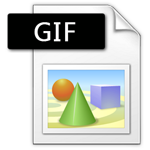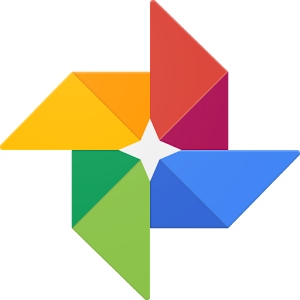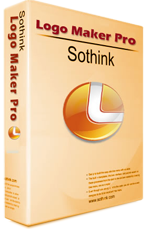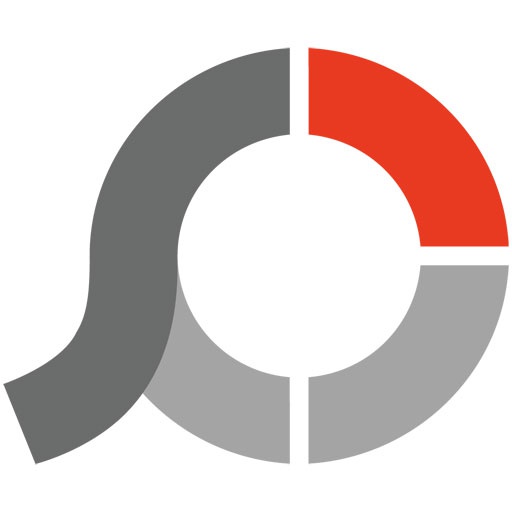Photoshop là công cụ chỉnh sửa ảnh hiệu quả nhất trên thị trường hiện nay. Việc sử dụng các thiết lập lưu ảnh nhanh hơn sẽ giúp phần mềm này trở nên hoàn hảo. Thế nhưng, nhiều người vẫn nghi ngờ về tính năng mới này của Photoshop. Chính vì vậy, taichua.com sẽ giúp bạn tham khảo hướng dẫn thiết lập Photoshop để lưu ảnh nhanh hơn.
Quả thực, chúng ta không thể phủ nhận những ưu điểm nổi bật của công cụ chỉnh sửa ảnh phổ biến Photoshop. Thế nhưng, những bức ảnh yêu cầu chỉnh sửa chi tiết, chèn hoặc ghép nhiều sẽ đòi hỏi người dùng thực hiện nhiều layer. Tình trạng này kéo dài sẽ làm đơ máy. Đôi khi chúng lại chiếm dung lượng và thời gian lư trữ lâu hơn. Taichua.com sẽ giúp bạn khắc phục tình trạng này chỉ với vài cú click chuột.
 .
.
Photoshop – công cụ chỉnh sửa ảnh hiệu
Thiết lập photoshop để lưu ảnh nhanh hơn đối với CS5 trở lên.
- Bước 1: Bạn mở công cụ Photoshop đang dùng lên.
- Bước 2: Người dùng nhấp chọn Preferences và nhấn Handling.
- Bước 3: Xuất hiện giao diện File Compatibility, bạn tick chọn Disable Compression of PSD and PSB Files.
- Bước 4: Khởi động lại Photoshop và sử dụng các thao tác bình thường.
Hướng dẫn thiết lập để tăng tốc độ lưu ảnh với photoshop CS5 trở xuống.
- Bước 1: Bạn truy cập vào phần mềm tương ứng và chọn DisallowFlateCompressionRegKeys.zip.
- Bước 2: Sau khi giải nén file, bạn tích chọn DisallowFlateCompressionPSD_ON_D để kích hoạt tiện ích.
- Bước 3: Xuất hiện cửa sổ Registry Editor, bạn nhấn chọn Yes và lựa chọn OK tại thông báo tiếp theo.
- Bước 4: Bạn khởi động lại Photoshop để bắt đầu quá trình chỉnh sửa ảnh.
Người dùng có thể tắt hoàn toàn phần mềm này và tiến hành thực hiện lại khi trường hợp trên không có tác dụng.
Chúng ta đều nhận thấy, việc thiết lập Photoshop để lưu ảnh nhanh hơn đều liên quan đến tích hợp mở rộng DisallowFlateCompressionRegKeys. Tiện ích mở rộng này sẽ giúp tốc độ lưu đạt tối ưu và mang đến hiệu suất cho mọi người. Bạn hãy truy cập website taichua.com để được tư vấn kỹ lưỡng và tải miễn phí các phần mềm tiện ích. Chúc bạn thực hiện thành công!